GiliSoft Video Editor是一款簡單好用且功能強(qiáng)大的視頻編輯軟件,如果小伙伴們遇到下載視頻沒有字幕的情況,可以用GiliSoft Video Editor軟件將正確的字幕添加到視頻中。那么,GiliSoft Video Editor怎么給視頻添加字幕呢?下面是GiliSoft Video Editor給視頻添加字幕的具體方法,快和小編一起來了解下吧。
GiliSoft Video Editor給視頻添加字幕的方法:
1、首先我們要在網(wǎng)上下載好對應(yīng)視頻的字幕文件,一般在百度搜索“視頻的名字+字幕”就可以找到字幕文件的下載地址了;
2、準(zhǔn)備好字幕后打開電腦中的GiliSoft Video Editor,然后在其界面打開“字幕”功能;
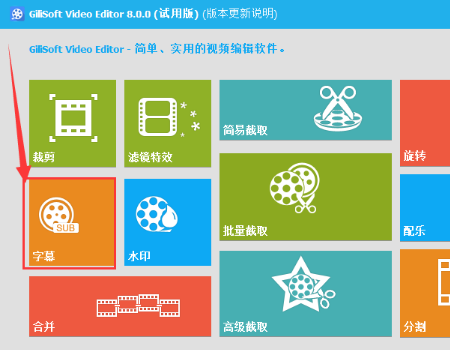
2、在“字幕”界面左上角點(diǎn)擊“添加文件”并將想要添加字幕的視頻添加進(jìn)來;
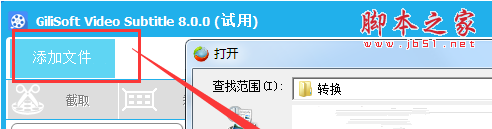
3、添加完視頻我們在該界面左上角的“字幕”中選擇“1.1”,這個(gè)時(shí)候會彈出一個(gè)窗口,在該窗口中將準(zhǔn)備好的字幕文件添加進(jìn)來即可;
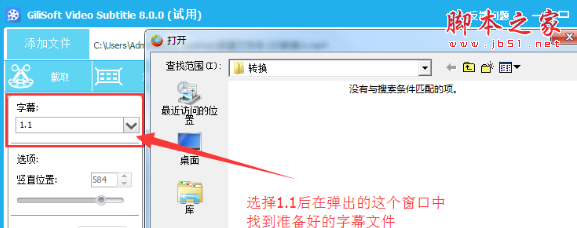
4、之后調(diào)整字幕的位置、字體屬性、視頻輸出格式、輸出位置等,設(shè)置完畢后點(diǎn)擊“開始”就可以了。
教程結(jié)束,以上就是GiliSoft Video Editor如何給視頻添加字幕的方法,是不是很簡單?更多GiliSoft Video Editor相關(guān)教程,請繼續(xù)關(guān)注武林網(wǎng)網(wǎng)站。
相關(guān)教程推薦:
premiere CC2017怎么給視頻添加字幕?
美拍大師app怎么給視頻添加文字字幕?
會聲會影添加字幕添加實(shí)時(shí)對白字幕詳細(xì)教程
新聞熱點(diǎn)
疑難解答
圖片精選